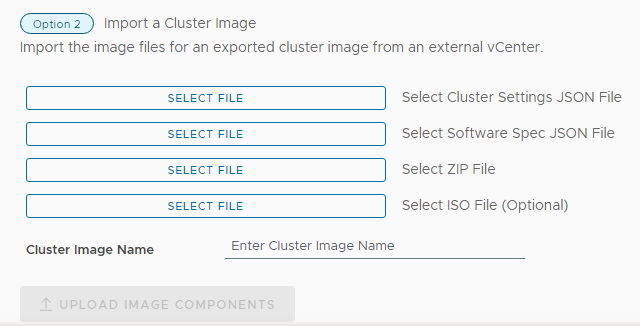Nachdem Sie ein vSphere Lifecycle Manager-Image aus einem externen vCenter Server auf Ihren lokalen Computer exportiert haben, können Sie es in VMware Cloud Foundation importieren.
| Formatieren | Inhalte |
|---|---|
| JSON | Image-Spezifikation |
| JSON | Clusterspezifikation |
| ISO | ESXi-Image (optional) Zusätzlich zum ESXi-Basisimage enthält die ISO-Datei Anbieter-Add-Ons, Komponenten und Firmware, die mit dem vSphere Lifecycle Manager-Image verknüpft sind. Sie können diese ISO-Datei zum Erstellen von Images für zusätzliche Hosts verwenden, die Sie in VMware Cloud Foundation hinzufügen. |
| ZIP | Image-Komponenten |
Voraussetzungen
Stellen Sie sicher, dass die exportierten Dateien für ein vSphere Lifecycle Manager-Image importiert werden können. Weitere Informationen finden Sie unter Exportieren eines vSphere Lifecycle Manager-Images.
Prozedur
Ergebnisse
Das importierte vSphere Lifecycle Manager-Image wird auf der Registerkarte „Verfügbare Images“ angezeigt und kann für eine neue VI-Arbeitslastdomäne oder einen neuen vSphere-Cluster in einer VI-Arbeitslastdomäne verwendet werden, die für vSphere Lifecycle Manager-Images aktiviert ist.